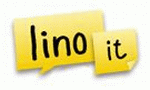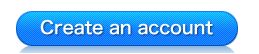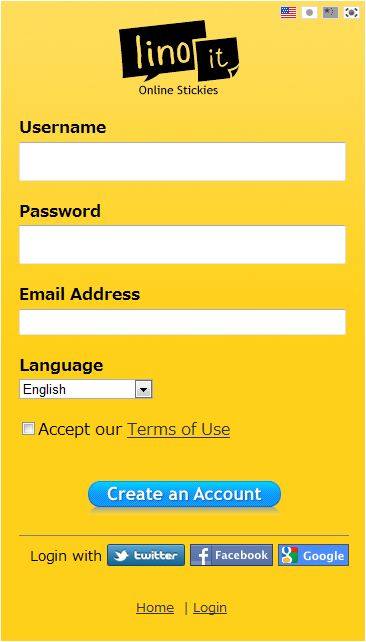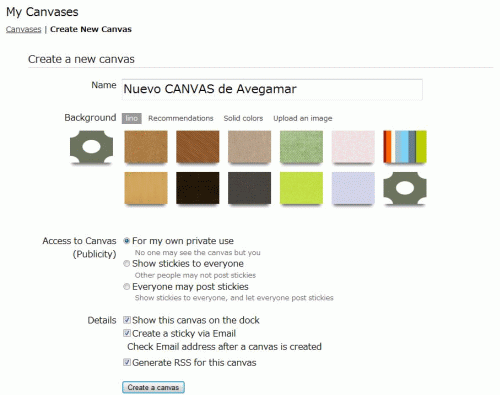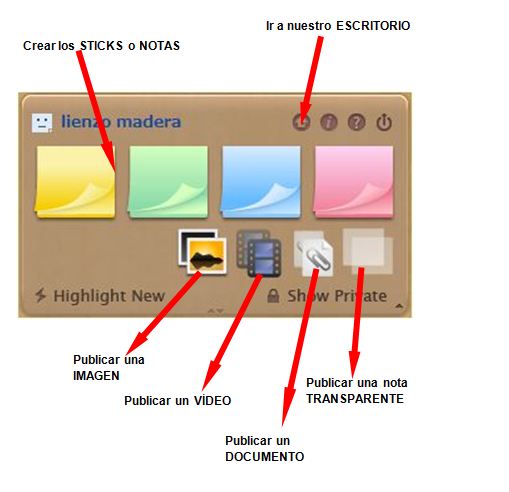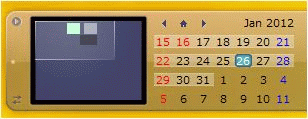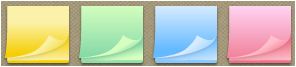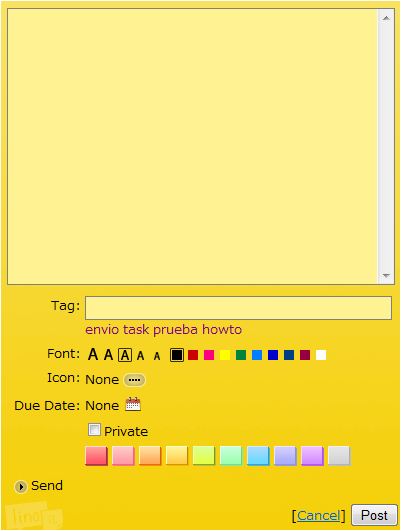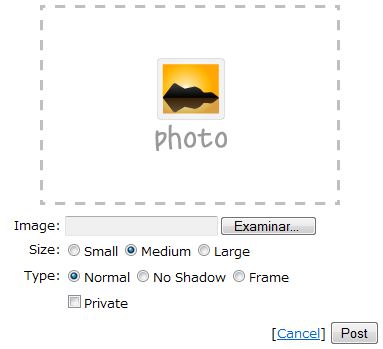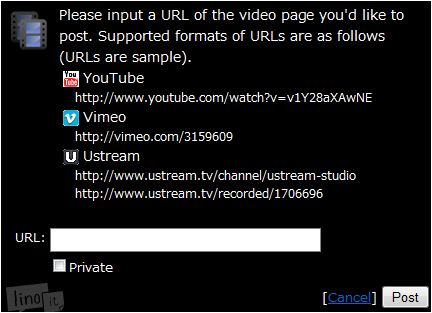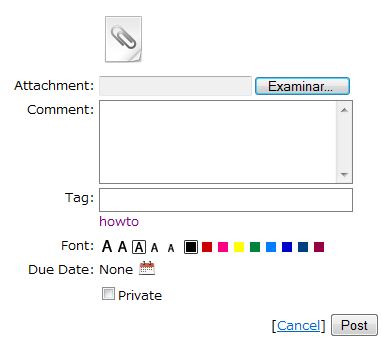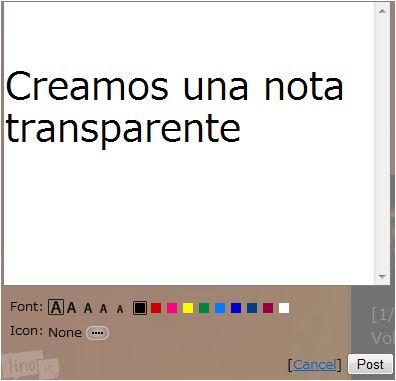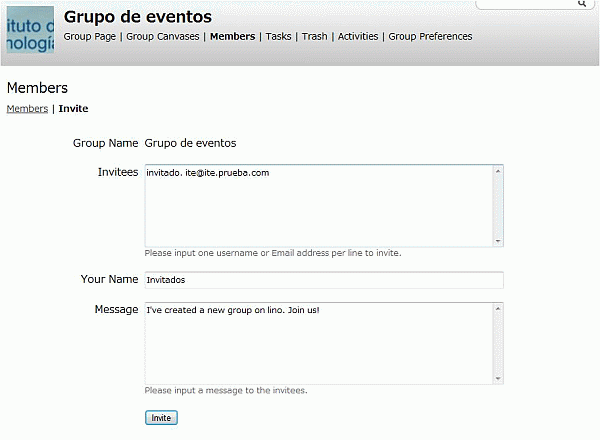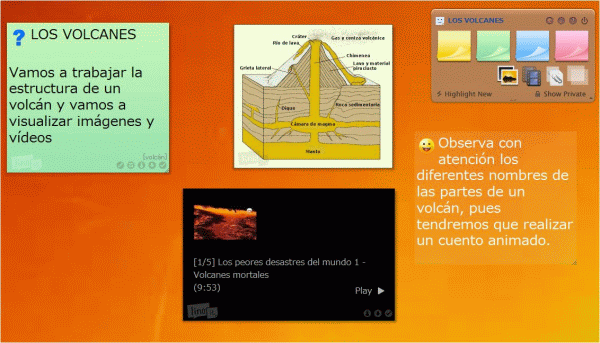| Murales y corcheras digitales con Lino It |
 |
 |
 |
| INTERNET - Aplicaciones web |
| Escrito por Avelino García |
| Xoves, 26 Xaneiro 2012 15:23 |
|
There are no translations available.
Organizar nuestra notas (sticks) y crear murales o corcheras online pudiendo visualizarlas a través de un navegador desde cualquier equipo con conexión a internet, independientemente del sistema operativo utilizado, puede sernos de gran ayuda. Lino It es una herramienta que nos proporciona esta funcionalidad, además de poder publicar en nuestra corchera virtual fotos, vídeos y URL`s con comentarios y posibilidad de envio a nuestros grupos, tanto de manera pública como privada. Lino It es una herramienta muy sencilla de uso con la que podemos crear nuestra pizarra o corchera virtual y presentar en ella notas tipo post-it (llamadas sticks), imágenes comentadas, URL´s de páginas web y vídeos de Youtube, Vimeo y Ustream. Es un buen recurso para el aula, pues nos permite disponer de varios lienzos o murales (canvas) en los que poder presentar la información agrupada por temáticas, áreas, proyectos,... y nos registramos haciendo clic en Rellenamos los datos que aparecen: nombre de usuario, contraseña para el acceso a la aplicación, dirección de correo real e idioma. Marcamos la casilla con la que aceptamos los términos de uso de la aplicación y clic en "Create an Account". Recibimos en nuestro correo una confirmación.
En los lienzos que creamos aparecen tres ventanas con las que gestionamos el contenido. La ventana de la parte superior es la más importante pues nos permite añadir las notas, las imágenes, los vídeos y los documentos. También aparecen dos ventanas flotantes más con las que podemos situarnos en cualquier parte de nuestra corchera y poder elegir otras corcheras previamente creadas:
Para crear una nota o stick hacemos clic sobre
La fecha de vencimiento es un dato muy interesante que podemos incorporar en la creación de notas tipo postit y en los documentos enlazados, pues nos crea una tarea pendiente (task) que queda reflejada en nuestro escritorio principal de Lino It. Un ejemplo de nota creada y publicada es el siguiente:
Publicamos una imagen: Publicamos un vídeo de Youtube, Vimeo o Ustream: Publicamos el enlace a un documento: Publicamos una nota transparente: Todos los objetos digitales que hemos publicado pueden ser editados utilizando las opciones que aparecen atenuadas en la parte inferior derecha de cada uno de ellos. Nos permite editar el objeto accediendo a la pantalla inicial de creación, podemos modificar la fecha de caducidad (stick), enviar el stick o nota a cualquier usuario registrado de Lino It que tengamos en nuestros grupos, copiar y publicar automáticamente en cualquier otro lienzo o canvas que tengamos en nuestro escritorio principal y eliminar nuestro objeto. La aplicación nos permite la posibilidad de crear GRUPOS, diseñando lienzos específicos para cada uno de ellos. En cada grupo podemos lanzar invitaciones por email a otros usuarios registrados de LinoIt.
Os muestro un lienzo sobre los volcanes en los que he incorporado un post it con el título y los objetivos a conseguir, una imagen de la estructura de un volcán, un vídeo ilustrativo sobre la fuerza de los volcanes y una recomendación para el trabajo posterior.
|